iTunes ist schon jetzt mit Funktionen und Optionen überfrachtet. Und dann auch noch Apple Music, selbst, wenn man es nicht abonniert hat? Das ist zu viel. Doch immerhin erbarmt sich Apple und bietet Optionen an, Apple Music auch wieder abzuschalten. Auf diesem Weg können Sie Apple Music abschalten.
Und so geht’s:
Apple Music auf dem Mac abschalten
Starten Sie iTunes und wählen Sie dann iTunes – Einstellungen…
Unter Allgemein entfernen Sie das Häkchen vor Apple Music-Funktionen anzeigen.
Danach ist Apple Music in Ihrem iTunes nicht mehr zu sehen. Falls Sie sich später entscheiden, doch Apple Music nutzen zu wollen, können Sie die Option an dieser Stelle wieder einschalten (und Apple Music abonnieren).
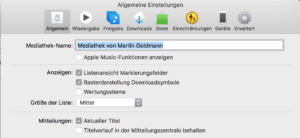
Apple Music auf iPad und iPhone deaktivieren
Um Apple Music auf einem iOS-Gerät abzuschalten, öffnen Sie die Einstellungen.
Unter Musik finden Sie die Option Apple Music zeigen. Deaktivieren Sie diese.
Danach ist Apple Music auf Ihrem iPhone oder iPad abgeschaltet.
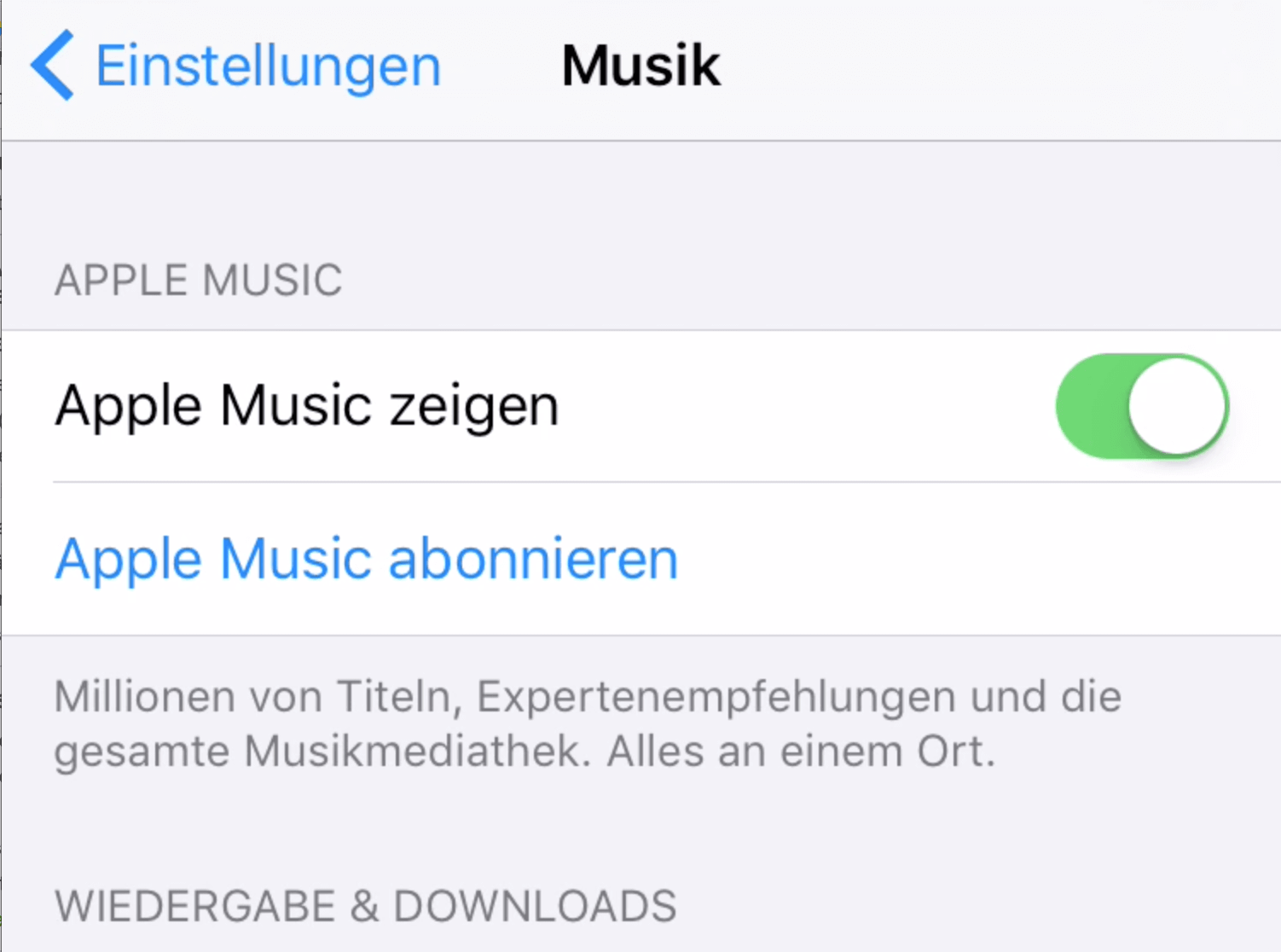
Und übrigens…
Wer ein OS X Update durchführt, darf erwarten, dass Apple Music dann in iTunes wieder aktiviert ist. So leicht gibt Apple nicht auf… Oder ist es ein Versehen, dass gerade diese Einstellung beim Update verloren geht?





